ホームページ >ソフトウェアチュートリアル >モバイルアプリ >ローカルに保存したときに Douyin が閉じた場合に開く方法_ローカルに保存したときに Douyin が閉じた場合に開く方法
ローカルに保存したときに Douyin が閉じた場合に開く方法_ローカルに保存したときに Douyin が閉じた場合に開く方法
- 王林転載
- 2024-04-18 17:04:211353ブラウズ
Douyin ローカル保存機能を閉じた後、開けなくなりますか?慌てないで! PHP エディター Xigua は、詳細なソリューションを提供します。 Douyin の使用中にローカル保存機能がオフになる、または開けないという問題が発生した場合は、急いで次のコンテンツを参照して、問題を段階的に解決してください。
1. Douyin を開き、右下隅の [私] をクリックして、設定するビデオをクリックします。
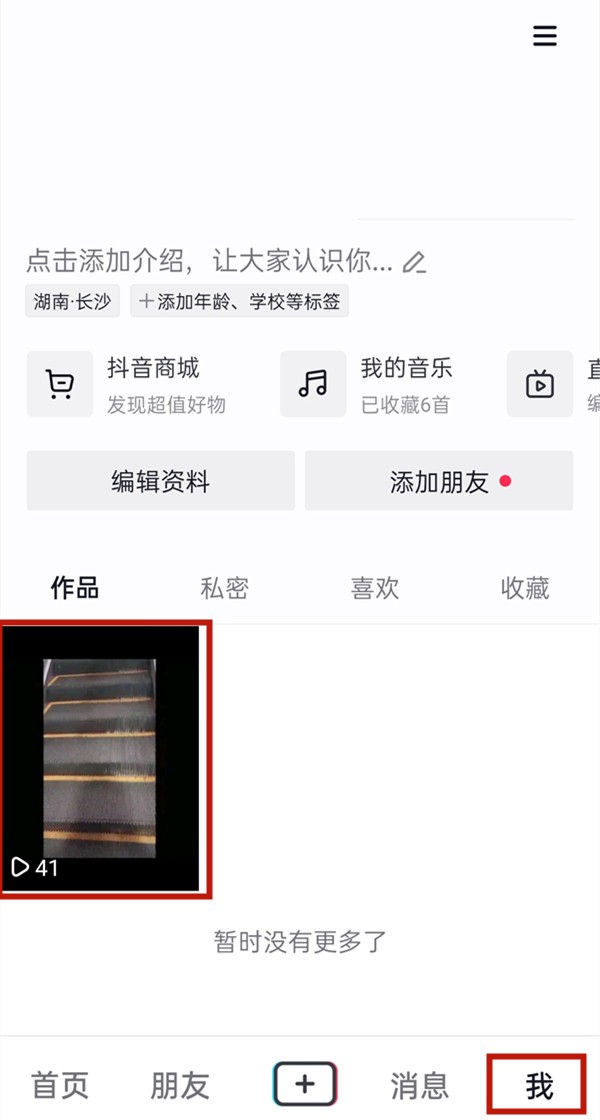
2. Douyin ビデオ インターフェースで、右下隅の [許可設定] をクリックします。
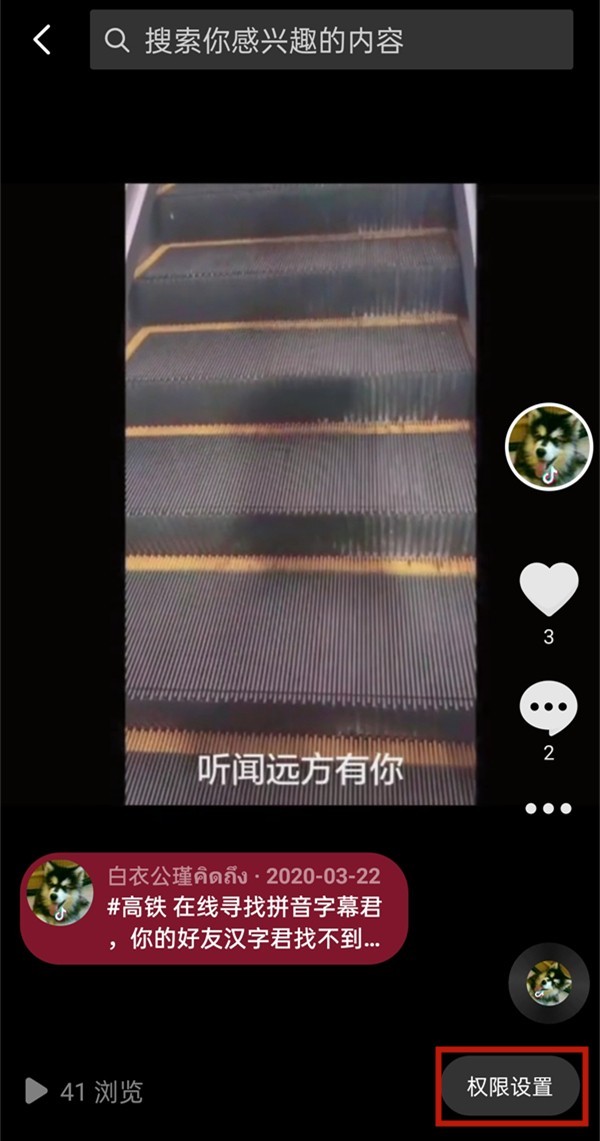
3. [詳細設定]をクリックします。
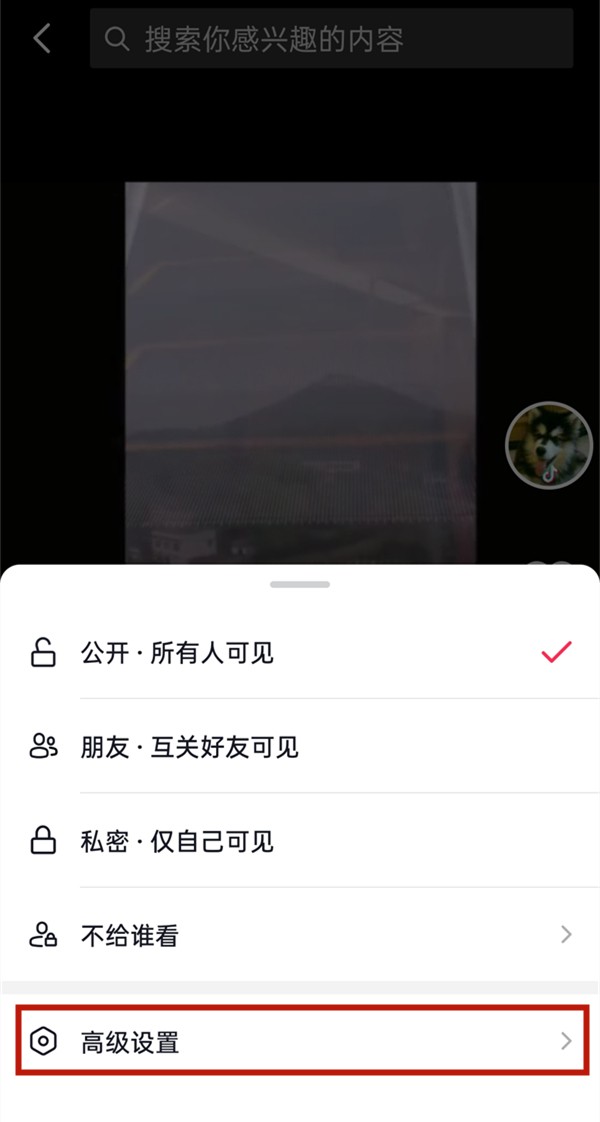
4. [ダウンロードを許可する]の右側にあるスイッチをオンにします。
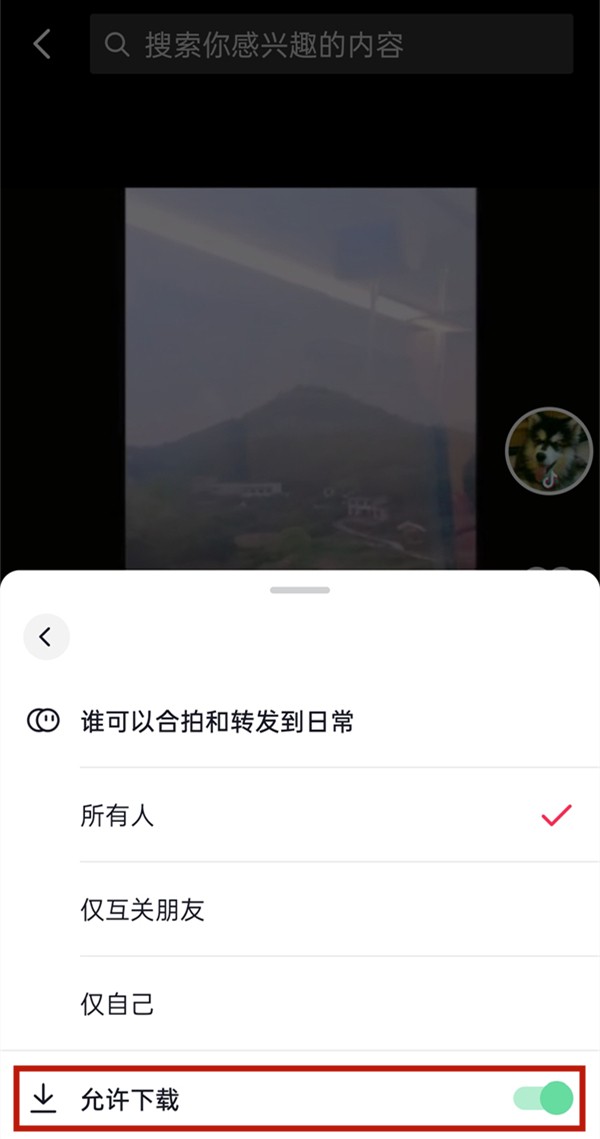
以上がローカルに保存したときに Douyin が閉じた場合に開く方法_ローカルに保存したときに Douyin が閉じた場合に開く方法の詳細内容です。詳細については、PHP 中国語 Web サイトの他の関連記事を参照してください。
声明:
この記事はzol.com.cnで複製されています。侵害がある場合は、admin@php.cn までご連絡ください。

